När du byter musikströmningsplattform från YouTube till Spotify är en oro du kan ha att förlora dina kurerade spellistor. Detta är förståeligt eftersom YouTube inte erbjuder ett inbyggt sätt att överföra dem. Det kan vara skrämmande att föreställa sig den tid du behöver för att återskapa spellistor med hundratals av dina favoritlåtar. Men detta behöver inte vara ett problem eftersom teknikentusiaster har uppfunnit flera lösningar.

Fortsätt läsa den här artikeln om du vill lära dig hur du överför dina YouTube-spellistor till Spotify.
Hur man överför YouTube Music till Spotify
YouTube kan inte distribuera spellistor eftersom detta skulle bryta mot deras licens- och upphovsrättsavtal med artister. Så när du byter till en ny musikplattform som Spotify måste du återskapa din spellista eller använda tredjepartsverktyg för att överföra din spellista. Det senare kan vara det enklaste sättet att göra det.
Du kan hitta massor av betalda och gratis tredjepartsverktyg online som hjälper dig att överföra din spellista från YouTube till Spotify. Låt oss diskutera de fem bästa som du bör överväga.
1. TunemyMusic
TunemyMusic är ett onlineverktyg som stöder musiköverföring över alla musikstreamingplattformar, inklusive YouTube, Spotify, TIDAL, iTunes och Deezer. Den har både en gratis och en betald plan. Den kostnadsfria planen har inte automatisk synkronisering och begränsar dig till att konvertera 500 spår. Å andra sidan har premiumversionen upp till 20 automatiska synkroniseringar och obegränsade konverteringar.
Så här överför du YouTube-spellistor till Spotify:
- Starta din webbläsare och gå till TunemyMusics webbplats.
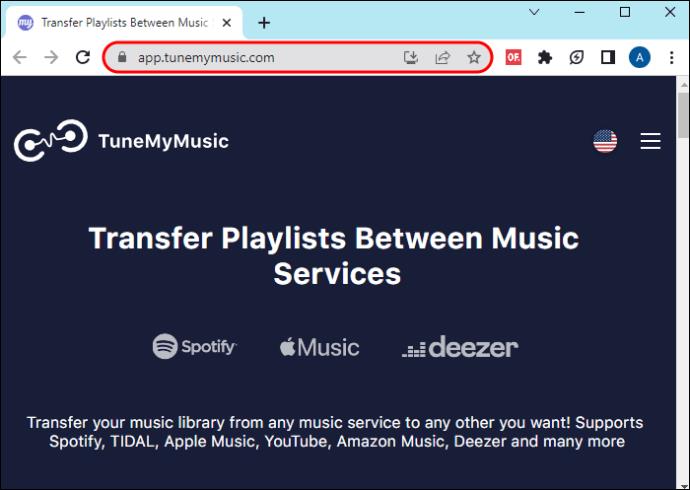
- Välj knappen "Låt oss börja" på TunemyMusics hemsida.
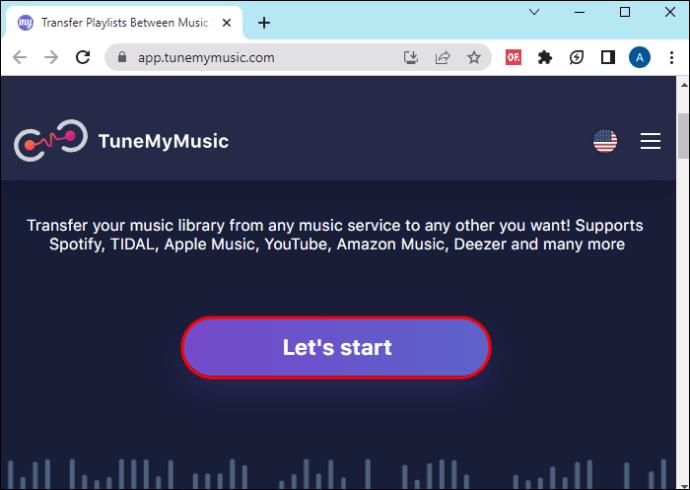
- Ovanstående steg uppmanar dig att välja var du vill hämta din musikspellista. Tryck på "YouTube"-ikonen.
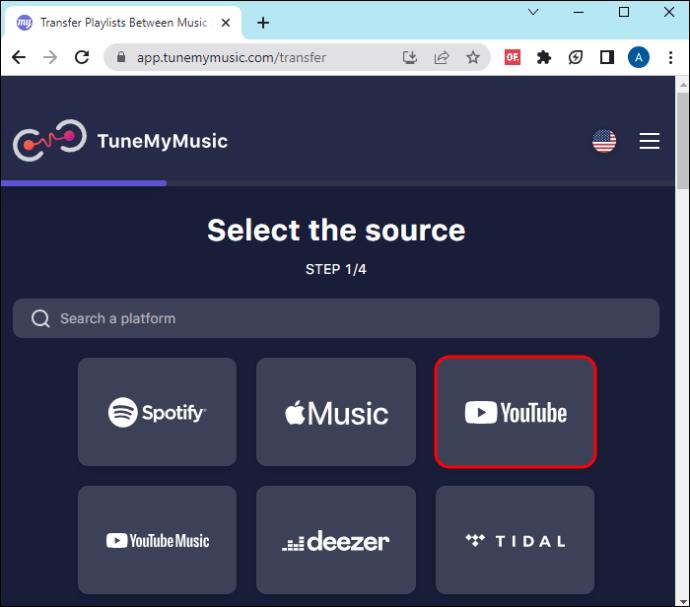
- På den nya sidan måste du välja den spellista som ska flyttas. Du kan antingen trycka på "Ladda från YouTube" eller kopiera spellistans YouTube-URL. Om du väljer det förra öppnas ett nytt minifönster där du kan logga in på ditt YouTube-konto och välja spellistan. För det senare, kopiera spellistans URL från ditt YouTube-konto och klistra in den i den tomma rutan och tryck på "Ladda från URL."
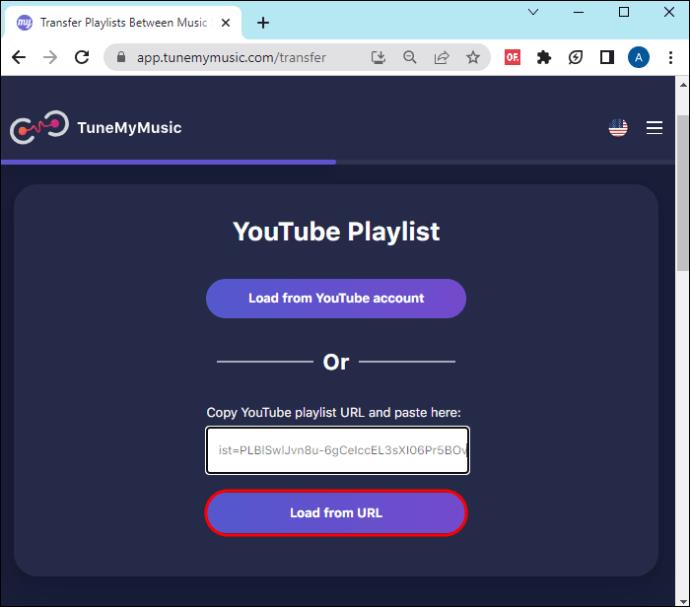
- Välj "Välj destination" på den nya sidan och välj "Spotify."
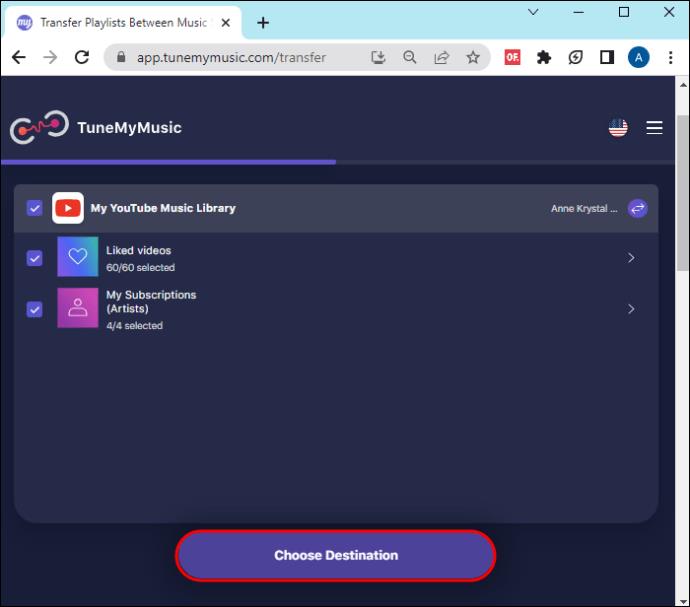
- Logga in på ditt Spotify-konto för att börja flytta din spellista. När överföringsprocessen är klar får du en rapport över låtarna som lagts till i spellistan. Om en låt inte är tillgänglig på Spotify kommer den inte att visas på din spellista.
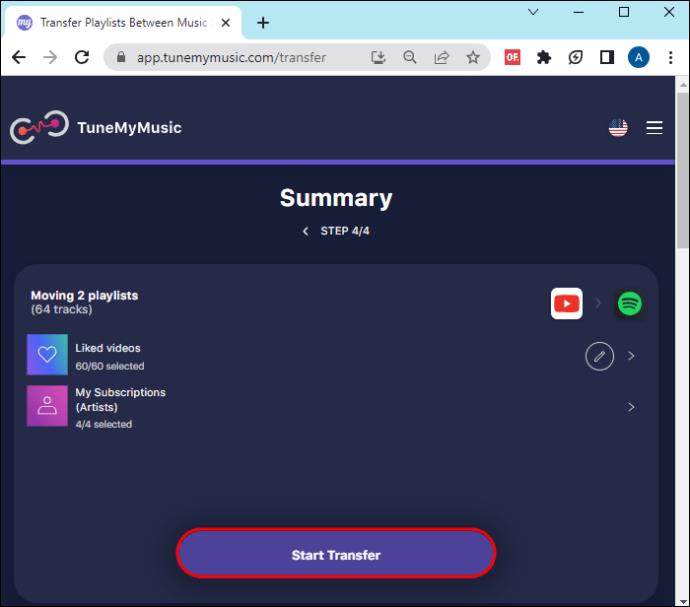
Fördelen med det här verktyget är att du kan synkronisera din YouTube och Spotify så att när du skapar en ny spellista, kommer den att visas på båda musikstreamingplattformarna.
2. FreeYourMusic
FreeYourMusic är en plattformsoberoende app på Windows, Android, iOS, Linux och OSX. Det låter dig flytta dina spellistor och album till och från alla musikstreamingplattformar. Med sin grundläggande version kan du överföra obegränsat antal låtar och spellistor och spara dem i en molnsäkerhetskopia. Utöver dessa funktioner får du tillgång till en automatisk synkroniseringsfunktion och dedikerad support om du väljer premiumversionen.
För att överföra din musik från YouTube till Spotify med denna applikation, följ dessa steg:
- På vilken enhet du än använder, ladda ner FreeYourMusic-appen och följ instruktionerna på skärmen för att installera den.
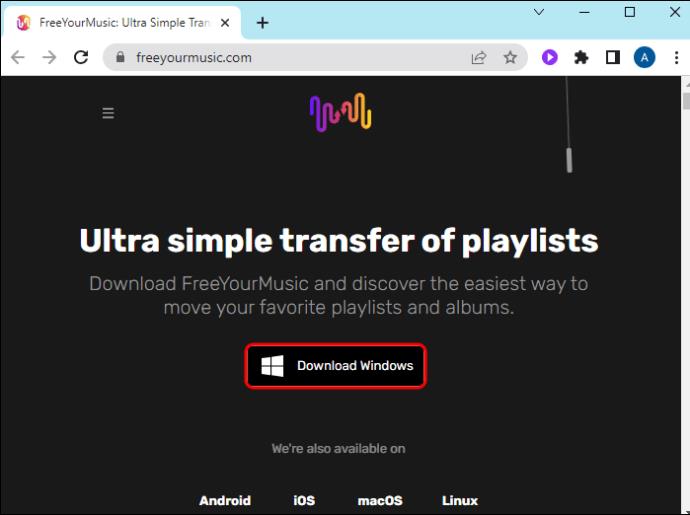
- Öppna appen och välj "Överför". Detta tar dig till ett nytt fönster för att välja källan till din spellista.
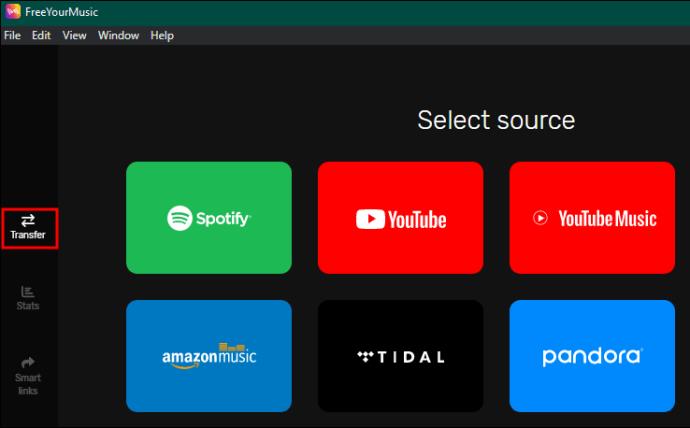
- Välj "YouTube" eller "YouTube Music" bland alternativen som visas. Detta uppmanar dig att logga in på ditt YouTube-konto.
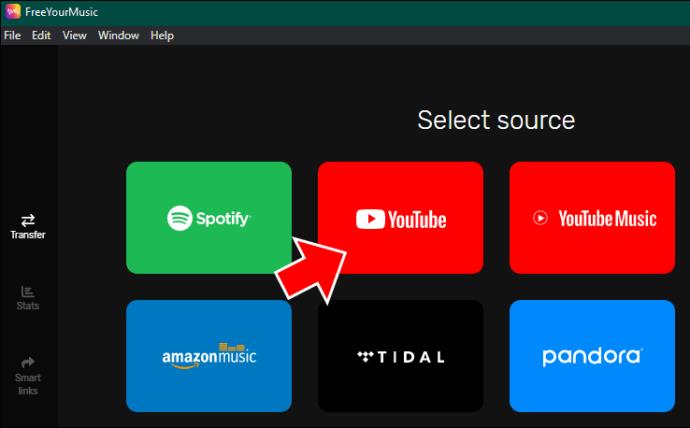
- På sidan "Välj destination", välj "Spotify" och logga in på ditt konto.
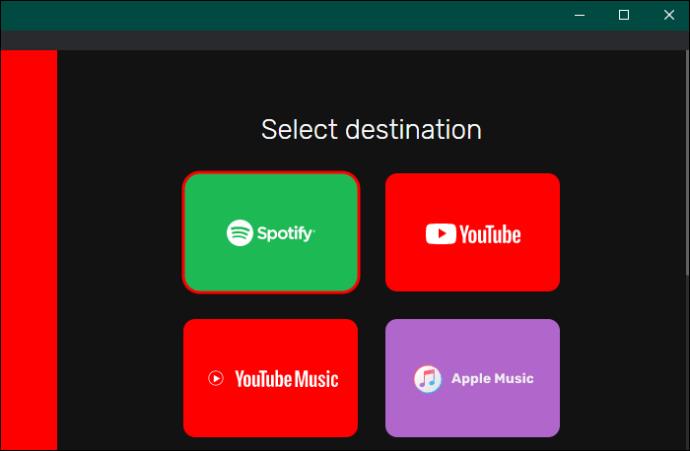
- När du har loggat in väljer du den spellista du vill överföra från YouTube till Spotify och väntar på att överföringsprocessen ska slutföras.
3. Soundiiz
Soundiiz är ett webbaserat verktyg som kan hjälpa dig att överföra din spellista över flera plattformar. Dess gratisversion låter dig överföra spellistor med 200 spår och har bara en aktiv synkronisering. Du kan välja premium- eller skaparversionen för obegränsade funktioner. Du kan överföra dina YouTube-spellistor till Spotify med dessa steg:
- Öppna din webbläsare och ladda Soundiiz webbplats .
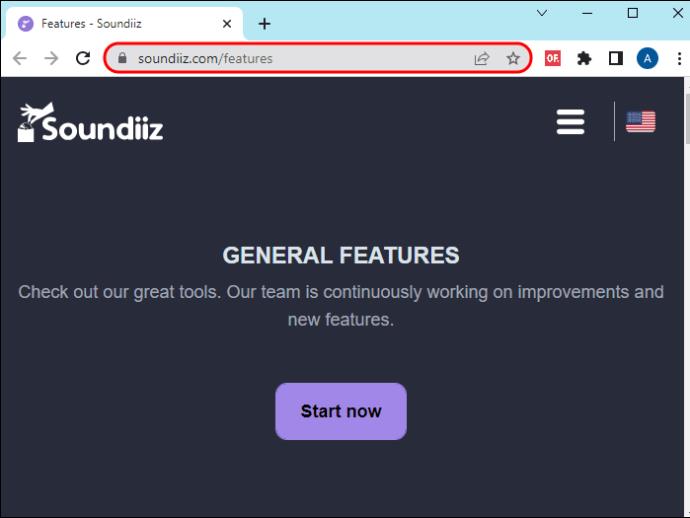
- Välj knappen "Starta nu" för att starta överföringsprocessen.
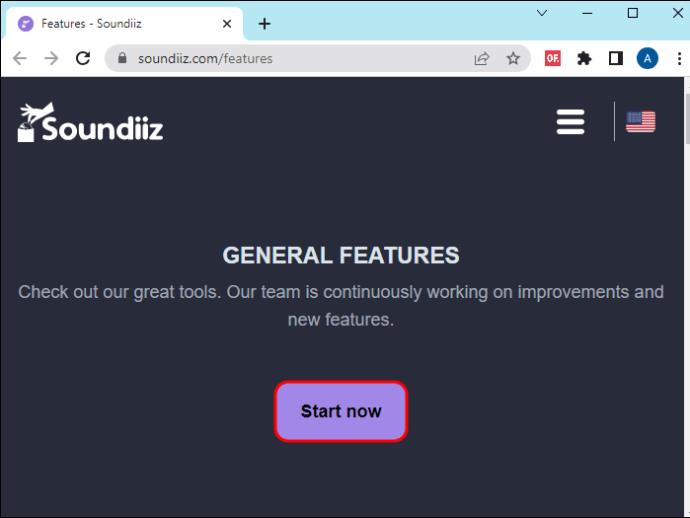
- Välj "Logga in med Spotify" på inloggningssidan.
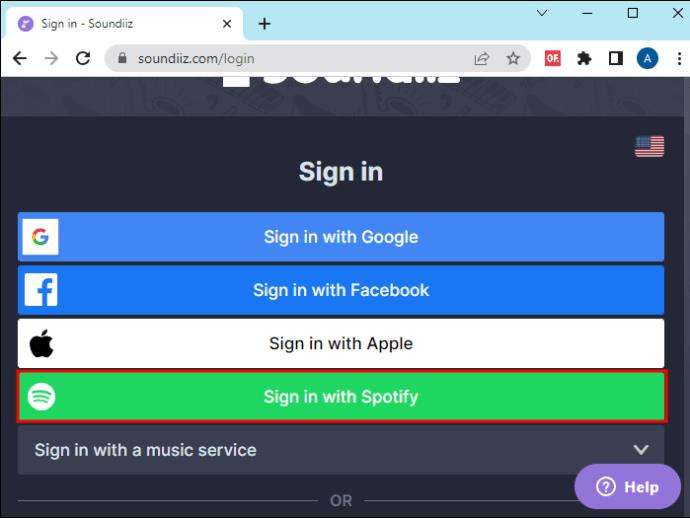
- Navigera till botten av den nya sidan och välj "Godkänn" för att ge Soundiiz tillgång till din Spotify-kontoinformation.
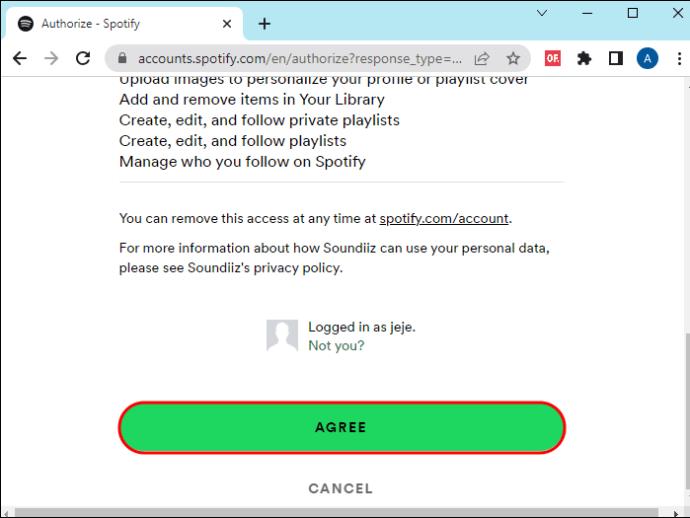
- Gå till vänster sidofält och välj "YouTube Music". Tryck på "Anslut" och logga in på ditt YouTube Music-konto.
- Välj "Överför" på huvudskärmen och välj "YouTube Music" som din spellistakälla.
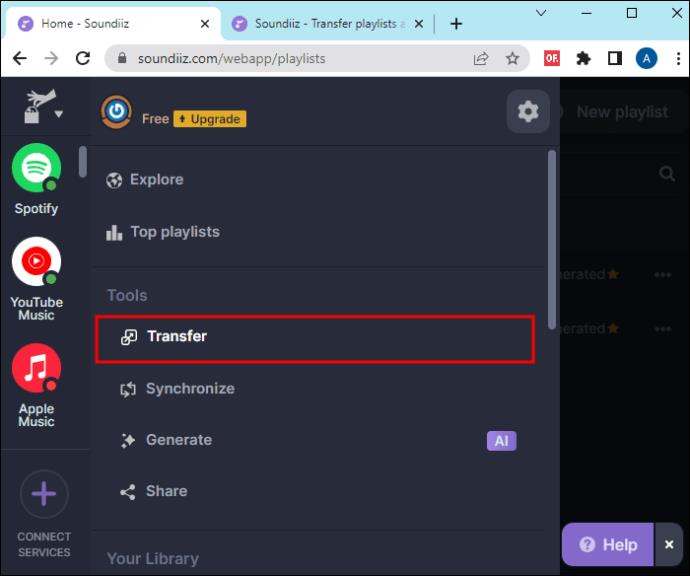
- Tryck på knappen "Spellistor" och välj den spellista du vill överföra. Tryck på "Bekräfta och fortsätt."
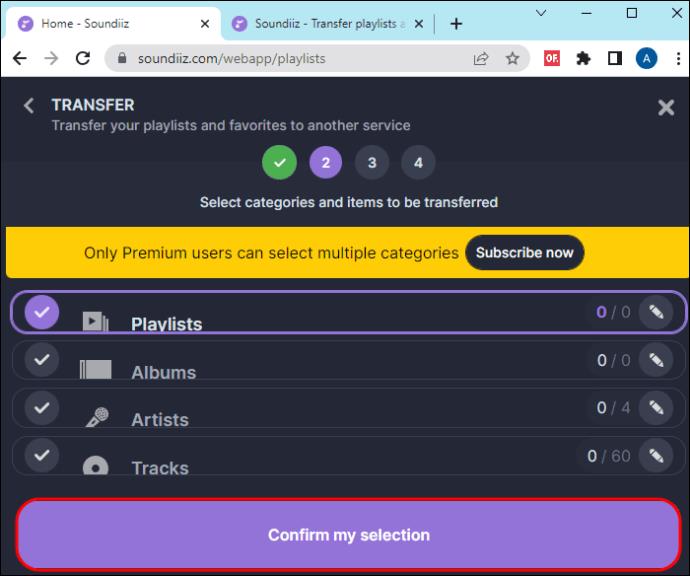
- Konfigurera din spellista på nästa sida och välj "Spara konfiguration". Kontrollera om det är spellistan du vill överföra och tryck på "Bekräfta".
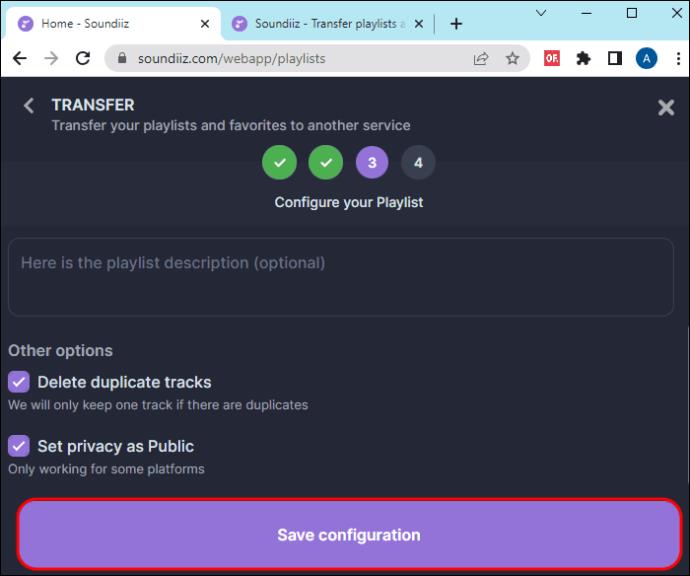
- Välj "Spotify" som din destination och vänta några minuter tills överföringen är klar.
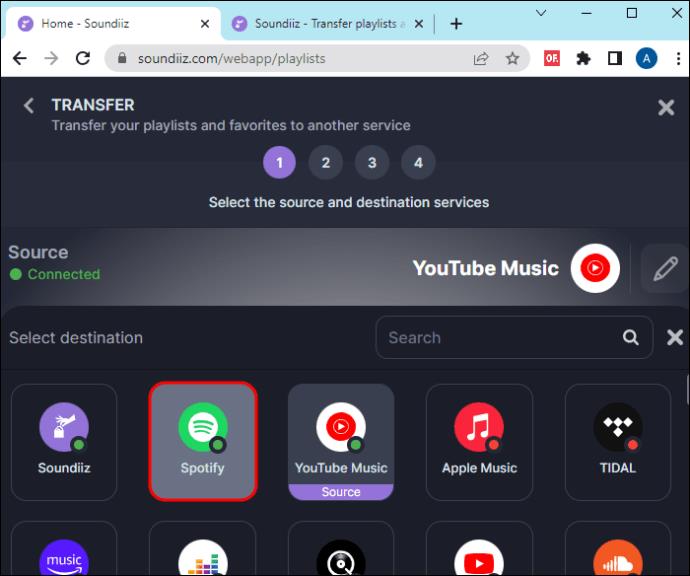
4. Youfy
Youfy är ett kostnadsfritt Chrome-tillägg speciellt utformat för att överföra låtar och spellistor från YouTube till Spotify. Det som är bra med det här verktyget är att det inte frågar efter din personliga information, och du kan flytta spellistor utan att lämna YouTube. Du kan bara överföra spellistor med 50 videor för närvarande, men varumärket hoppas kunna öka antalet. Verktyget låter dig också importera dina filer som .txt-filer.
Använd dessa steg för att överföra din spellista från YouTube till Spotify med Youfy:
- Starta webbläsaren Google Chrome och gå till Youfys officiella sida.
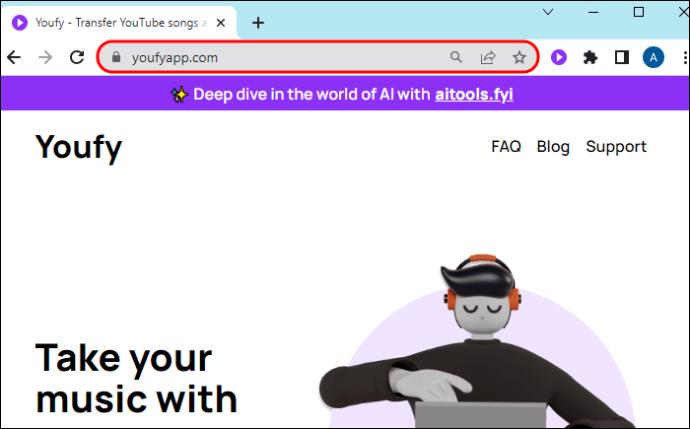
- Välj "Lägg till i Chrome" till höger på skärmen.
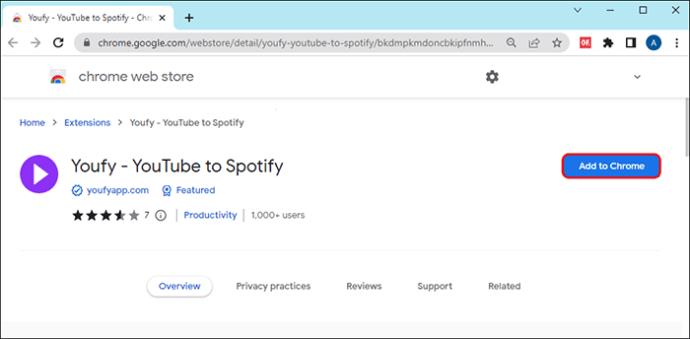
- Efter nedladdning och installation trycker du på "Tilläggsikonen" i det övre högra hörnet. Leta efter Youfy och tryck på knappen "Fäst" för att enkelt komma åt den.
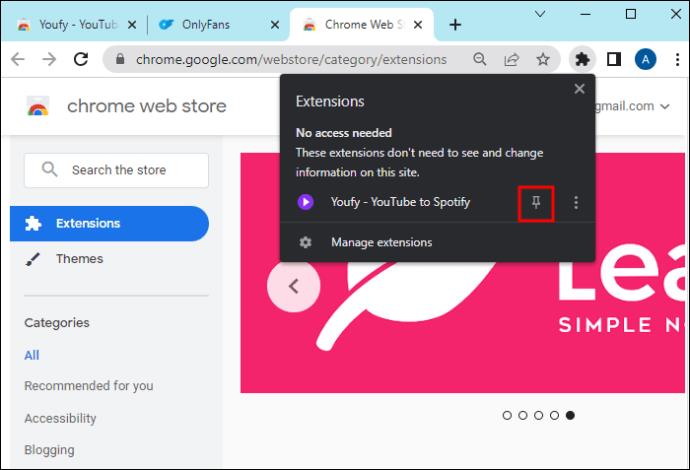
- Gå till ditt YouTube-konto och tryck på "Youfy" från dina fästa tillägg.
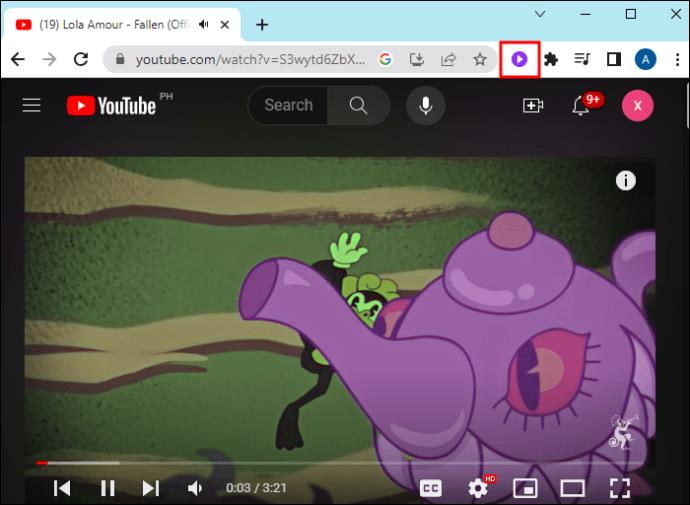
- Tryck på "Logga in på Spotify" och ange dina inloggningsuppgifter.
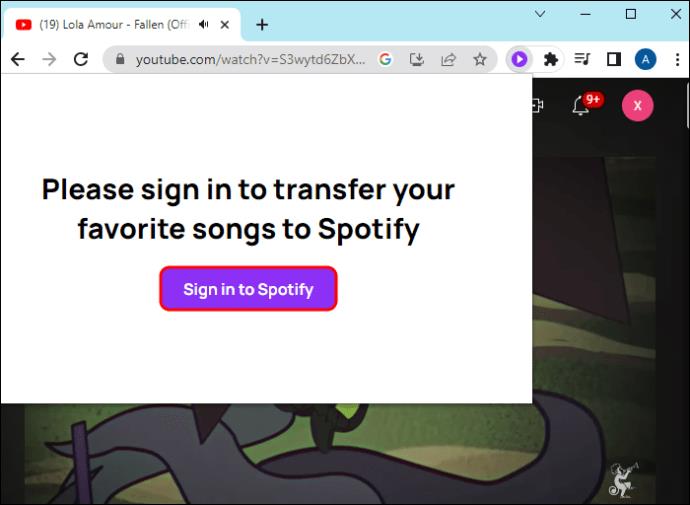
- Välj spellistan du vill överföra i Youfy-tillägget och tryck på "Överför" Se till att din spellista inte överstiger 50 låtar. Vänta några minuter tills överföringsprocessen är klar.
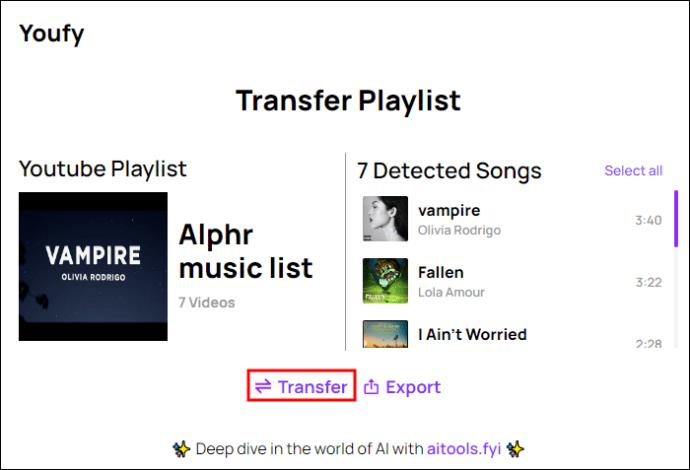
Byt till Spotify
Låt ingenting hålla dig tillbaka när du vill njuta av Spotifys funktioner. Även om YouTube inte tillåter användare att överföra filer till andra musikstreamingplattformar, kan ovanstående tredjepartsverktyg avlasta bördan av att behöva återskapa dina spellistor igen. Varje verktyg har dock unika funktioner – du måste utvärdera dem för att välja ett som matchar dina behov. Dessutom är vissa inte gratis, så du bör vara beredd att betala.
Visste du att du kan överföra din YouTube-spellista till Spotify? Vilket tredjepartsverktyg imponerade mest på dig? Berätta för oss i kommentarsfältet nedan.


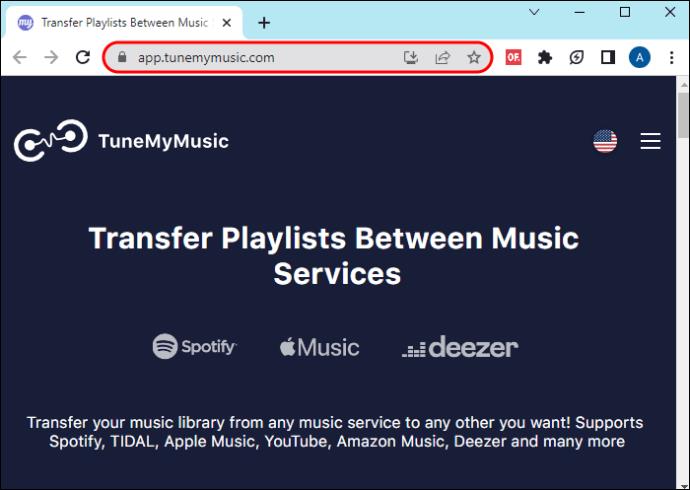
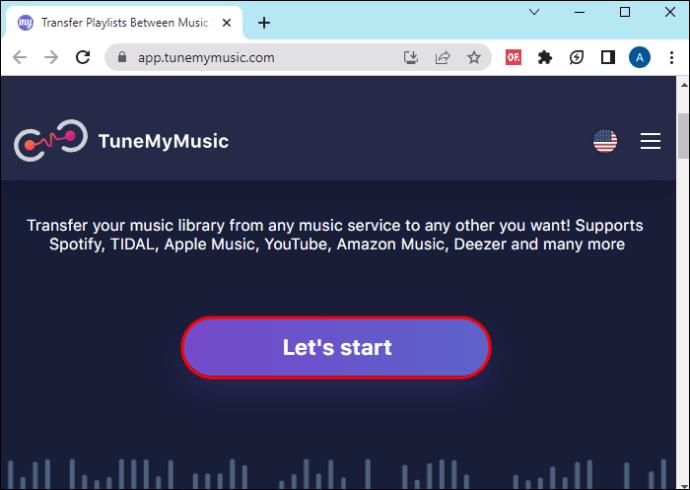
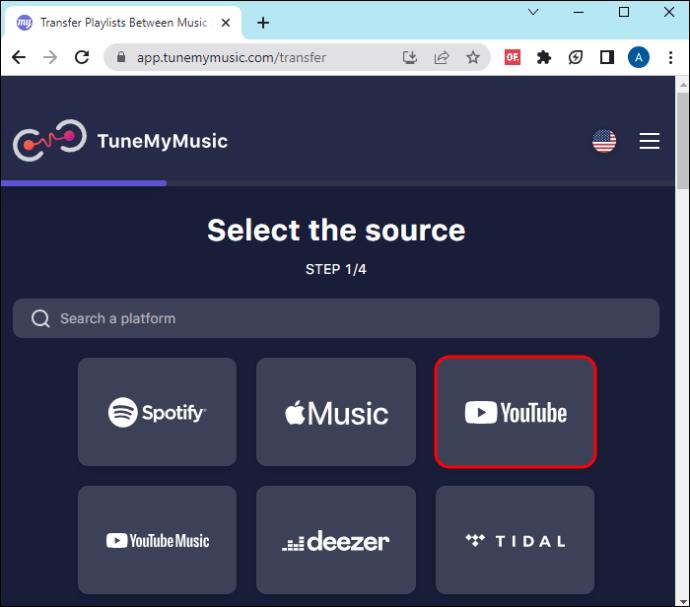
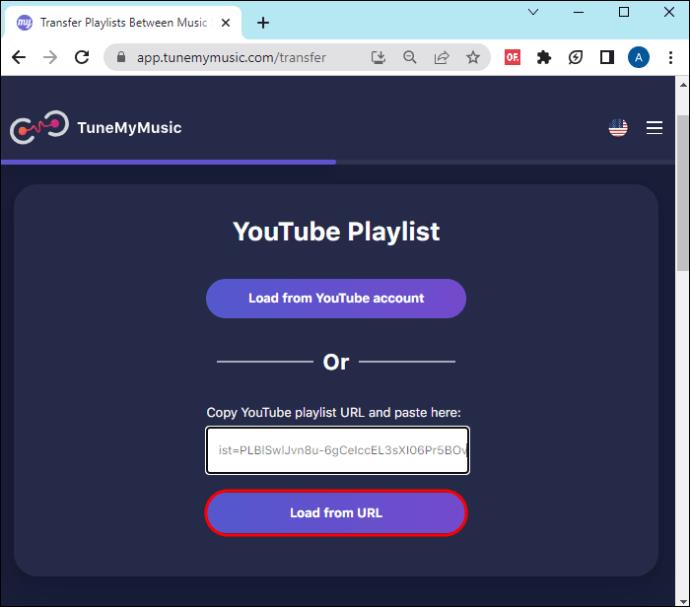
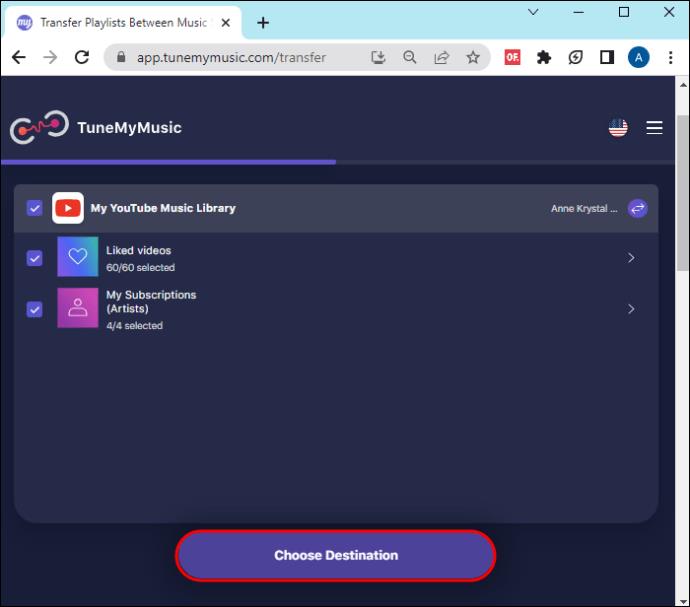
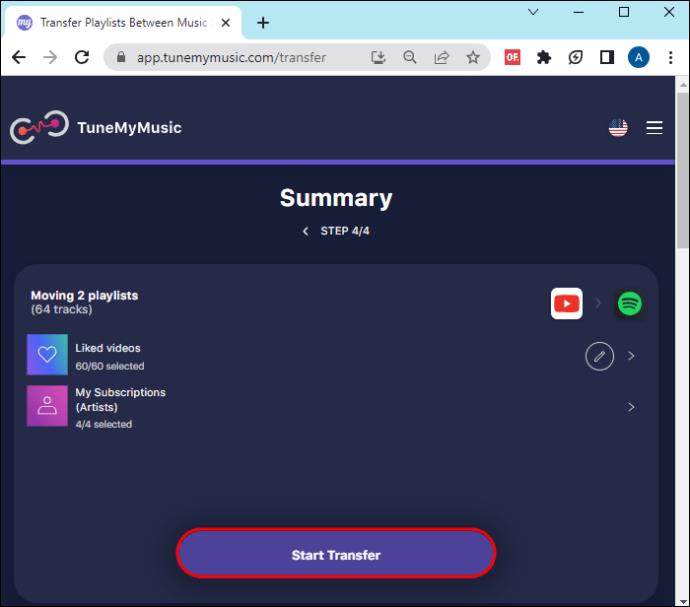
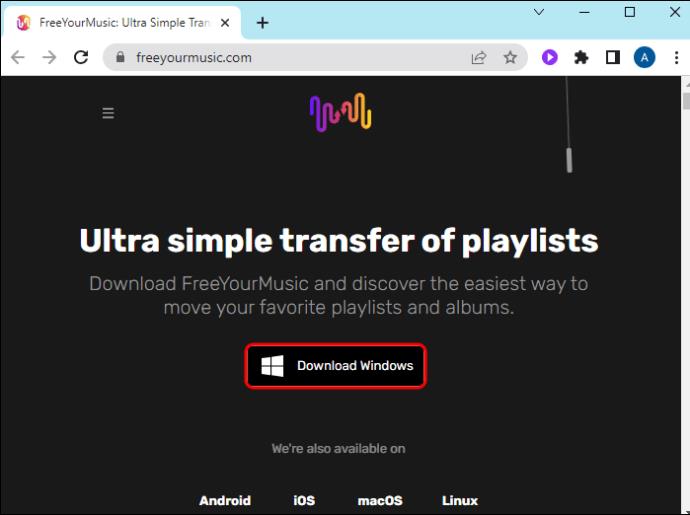
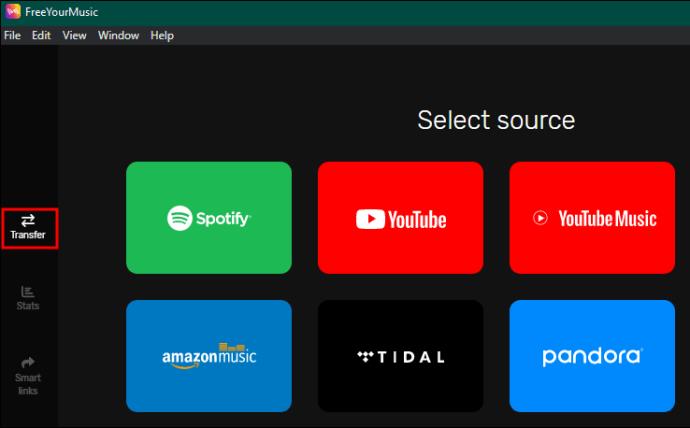
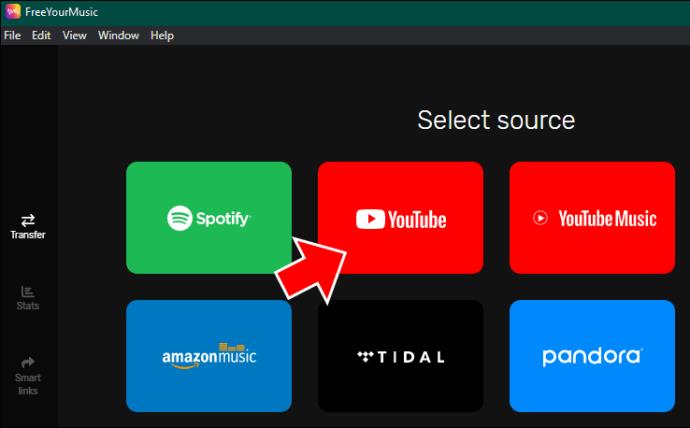
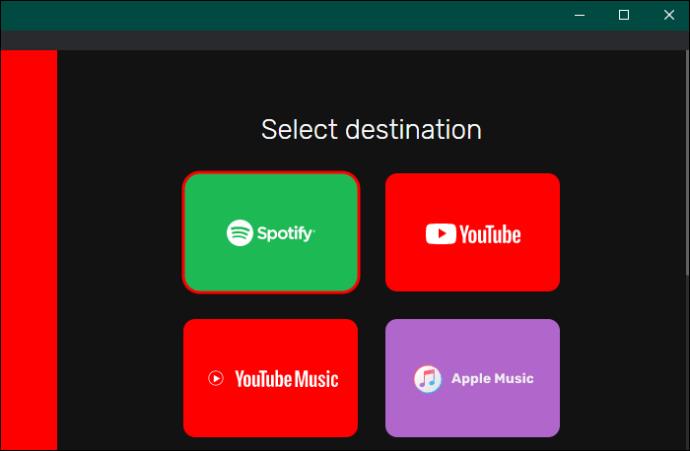
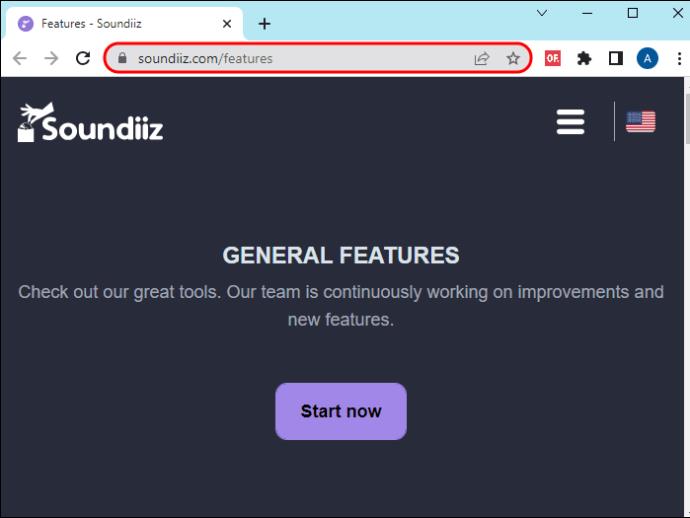
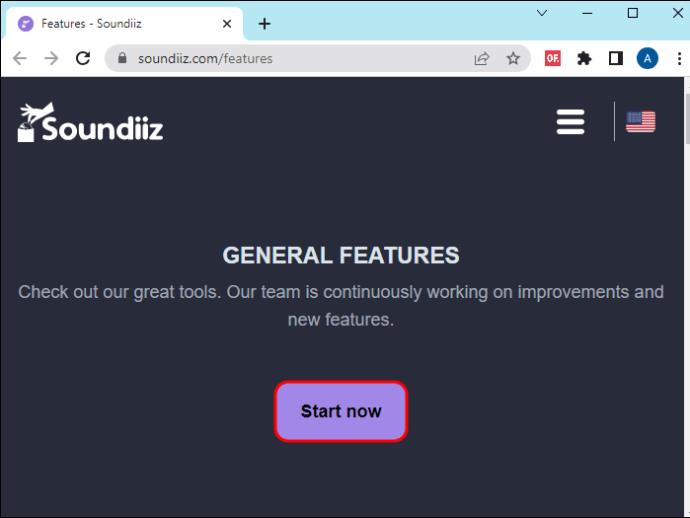
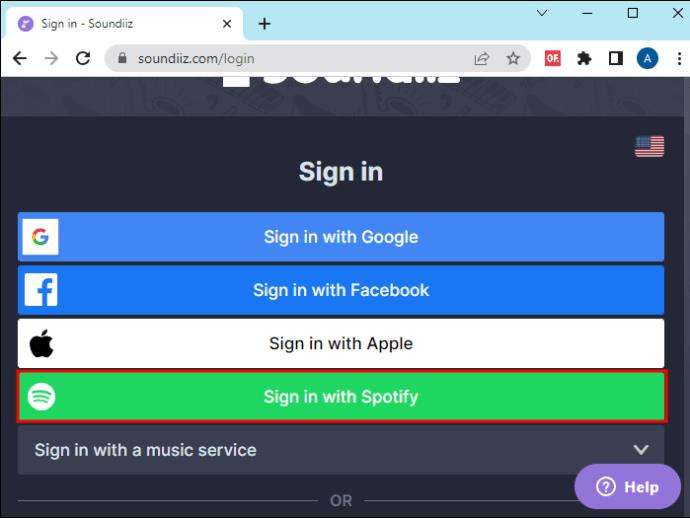
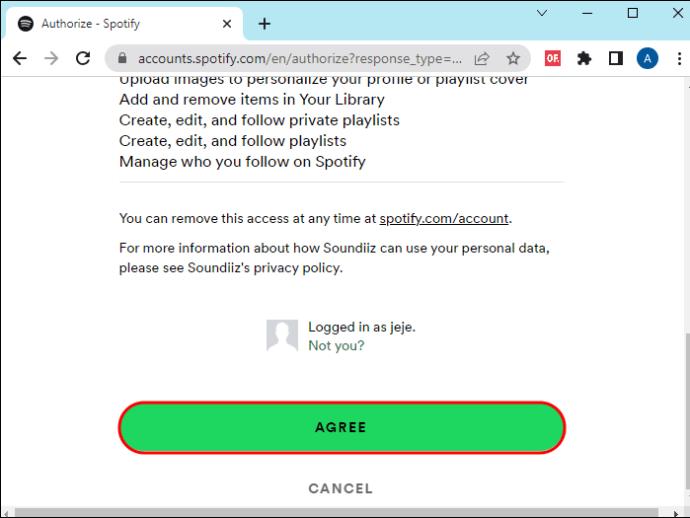
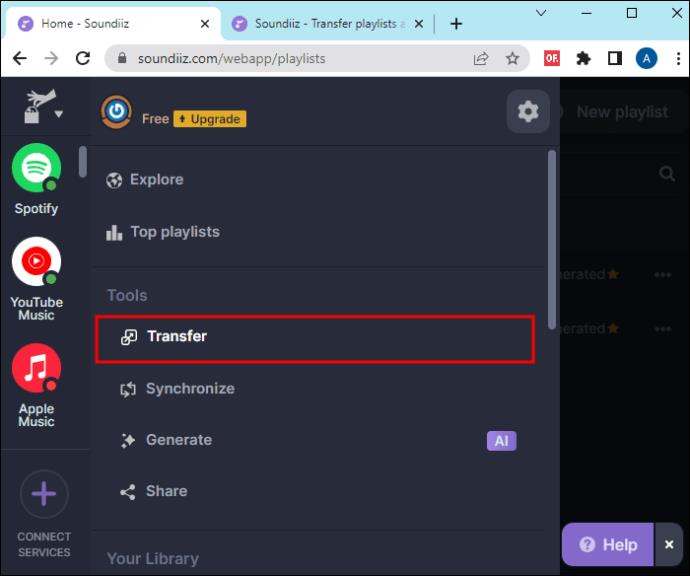
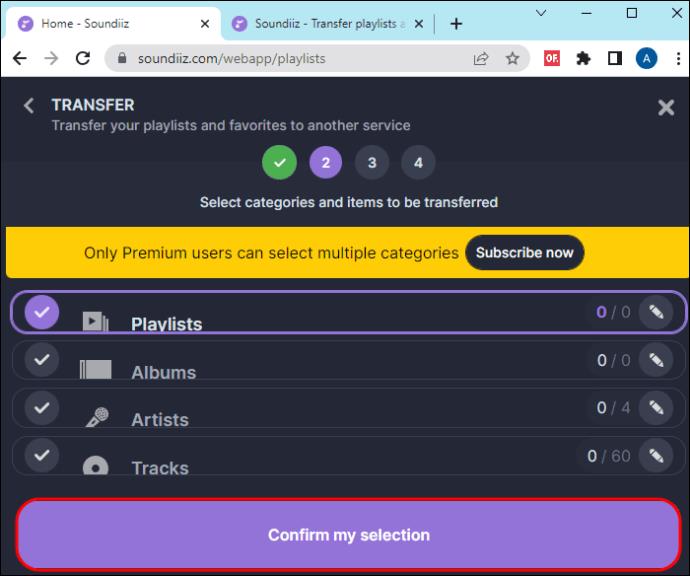
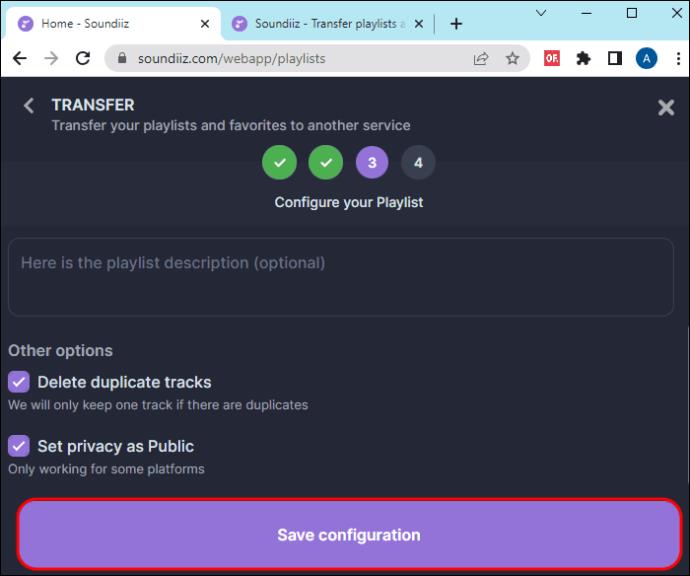
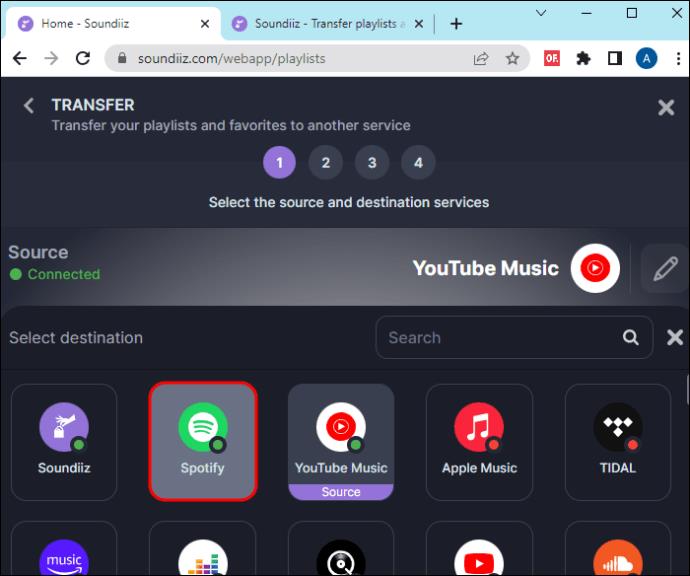
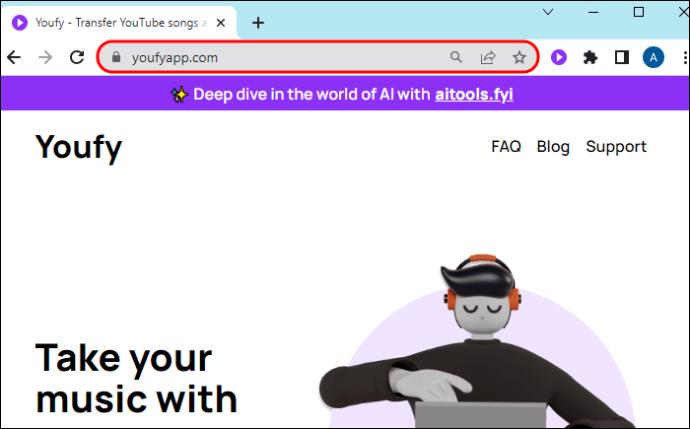
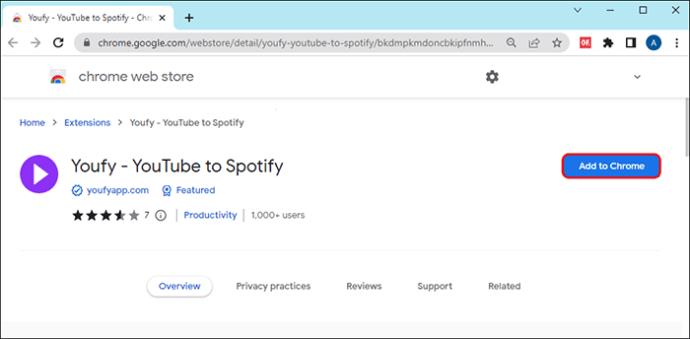
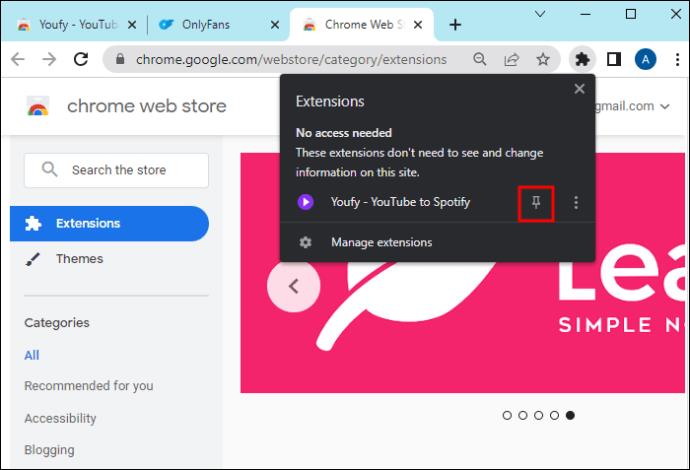
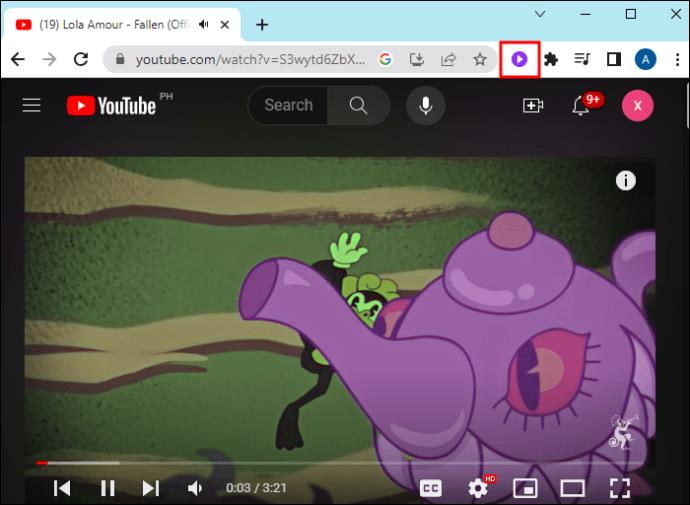
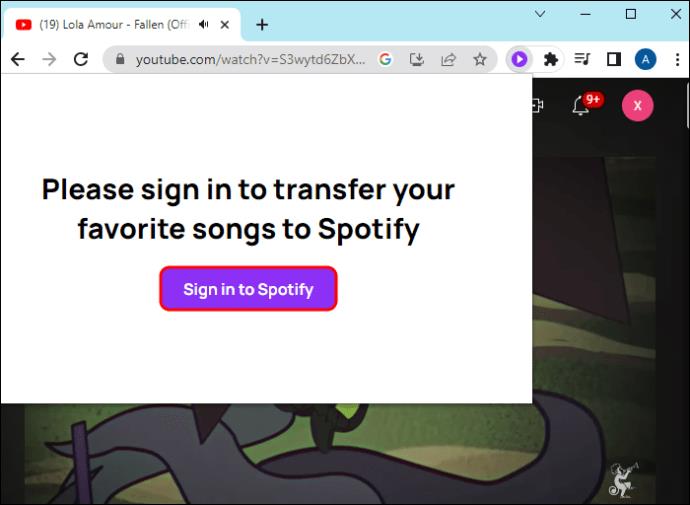
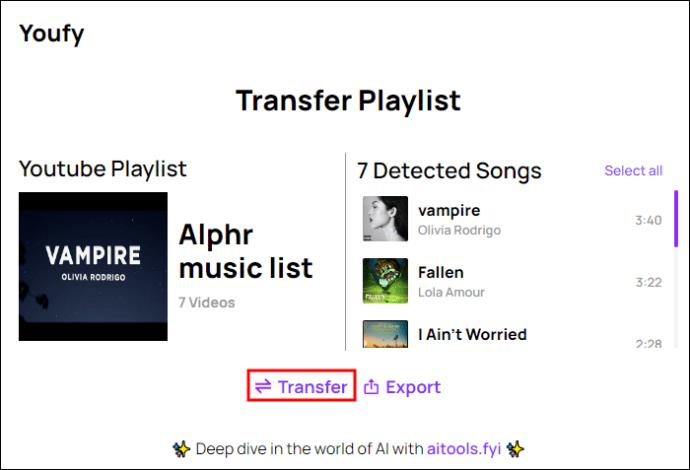






![Ta reda på hur du gör försättssidor i Google Dokument [Enkla steg] Ta reda på hur du gör försättssidor i Google Dokument [Enkla steg]](https://blog.webtech360.com/resources3/images10/image-336-1008140654862.jpg)

